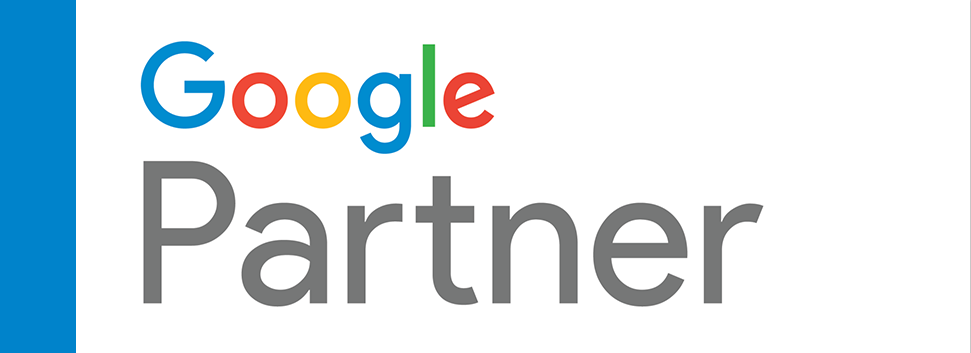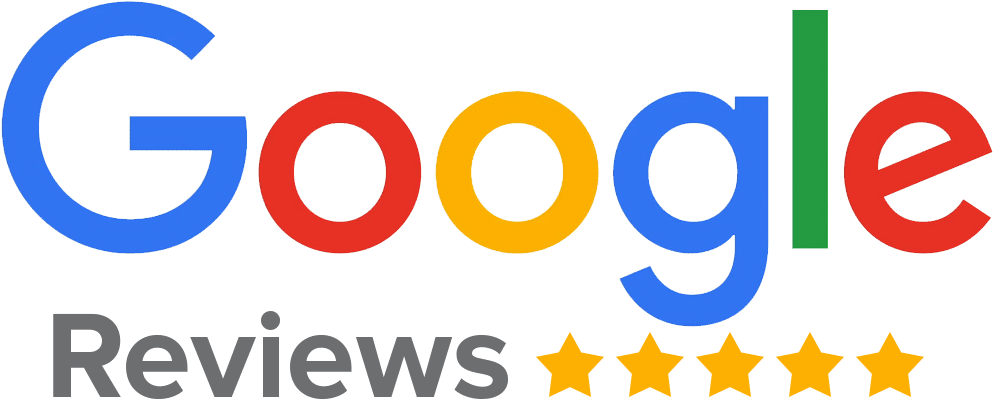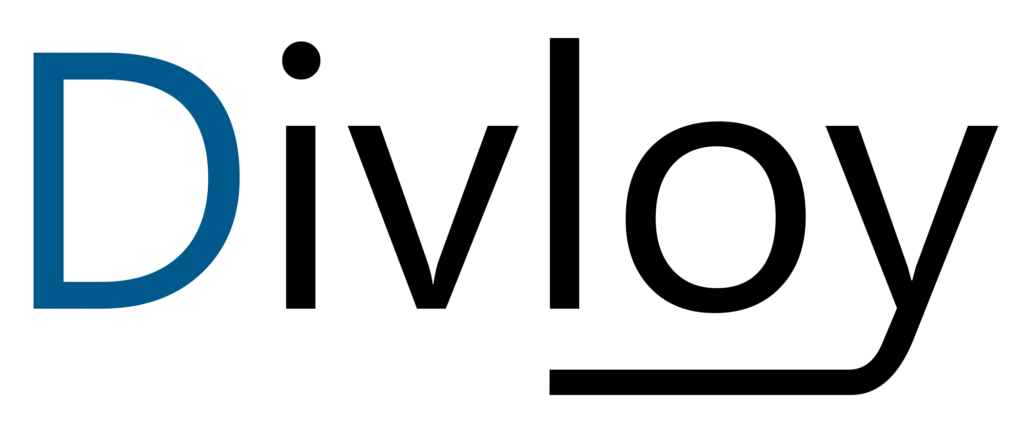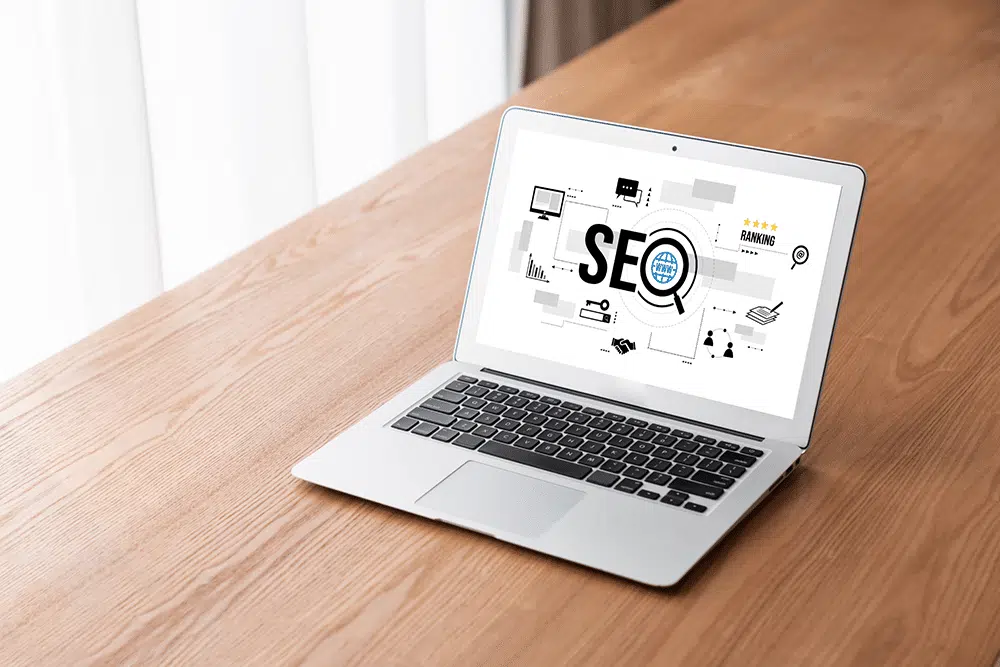Błąd 500 – co oznacza i jak go naprawić?
Błąd 500 Internal Server Error to jedna z najbardziej frustrujących sytuacji, jakie mogą spotkać właściciela strony internetowej. To komunikat od serwera, który mówi jedno: „Coś poszło nie tak, ale nie wiemy dokładnie co”. W przeciwieństwie do innych błędów HTTP, które często wskazują konkretną przyczynę problemu, błąd 500 jest ogólnym kodem informującym o wewnętrznej awarii serwera.
Ten błąd pojawia się, gdy serwer napotyka nieoczekiwane trudności i nie jest w stanie prawidłowo zrealizować żądania użytkownika. Przyczyną mogą być zarówno błędy w kodzie strony, jak i problemy z konfiguracją serwera, przeciążeniem zasobów czy błędami w bazie danych. Bez szczegółowej analizy logów serwera trudno jednoznacznie określić, co dokładnie spowodowało awarię.
Wypada też odróżnić błąd 500 od innych komunikatów HTTP. Na przykład 404 Not Found oznacza, że serwer nie może znaleźć żądanej strony – często jest to wynik usunięcia lub przeniesienia pliku. 502 Bad Gateway sugeruje, że serwer pośredniczący (np. Cloudflare) otrzymał nieprawidłową odpowiedź od serwera głównego. Z kolei 503 Service Unavailable wskazuje na chwilową niedostępność serwera, np. z powodu przeciążenia lub prac konserwacyjnych.
Gdy użytkownik zobaczy błąd 500, jego pierwszą reakcją będzie frustracja i opuszczenie strony. Dlatego tak ważne jest, aby szybko zdiagnozować problem i jak najszybciej przywrócić pełną funkcjonalność witryny.
| Wypełnij brief i odbierz ofertę |
Spis treści
Podsumowanie
Błąd 500 to jedno z największych wyzwań, jakie mogą spotkać właścicieli stron internetowych. Jest frustrujący, bo nie daje jasnej informacji o przyczynie problemu, a jednocześnie może skutecznie sparaliżować działanie witryny. Na szczęście, istnieje kilka sprawdzonych sposobów, aby go szybko namierzyć i usunąć.
W pierwszej kolejności warto sprawdzić plik .htaccess, ponieważ nawet drobny błąd w jego konfiguracji może doprowadzić do awarii serwera. Kolejnym krokiem powinna być analiza logów błędów, które często zawierają kluczowe wskazówki dotyczące źródła problemu. Nie można też zapominać o sprawdzeniu uprawnień plików, ponieważ ich nieprawidłowe ustawienie może blokować działanie strony.
Jeśli strona opiera się na PHP, warto upewnić się, że jej kod jest zgodny z wersją obsługiwaną przez hosting. Niezgodność wersji PHP może powodować błędy, zwłaszcza po aktualizacjach CMS-a lub wtyczek. W przypadku WordPressa błąd 500 często wynika z wadliwej wtyczki lub niekompatybilnego motywu – ich tymczasowe wyłączenie może pomóc w diagnozie.
Im szybciej uda się zidentyfikować przyczynę błędu 500, tym mniejsze ryzyko utraty użytkowników i pozycji w Google. Regularna konserwacja strony, monitorowanie logów i testowanie nowych zmian w środowisku testowym pozwala uniknąć tego problemu w przyszłości.
Najczęstsze przyczyny błędu 500
Problemy po stronie serwera
Czasami błąd 500 wynika z problemów z samym serwerem, a nie z kodem strony. Jednym z najczęstszych powodów jest nieprawidłowa konfiguracja pliku .htaccess, który odpowiada za przekierowania, zabezpieczenia i ustawienia serwera. Jeśli w tym pliku znajdzie się błąd składniowy lub niepoprawna reguła, może to doprowadzić do całkowitego zablokowania strony.
Kolejną przyczyną mogą być niewłaściwe uprawnienia plików i folderów. Serwer WWW wymaga, aby określone pliki miały odpowiednie uprawnienia dostępu – zbyt restrykcyjne lub zbyt luźne ustawienia mogą skutkować błędem 500. Dla plików PHP zwykle powinno to być 644, a dla folderów 755.
| Najlepsze na rynku pozycjonowanie Szczecin |
Nie można też zapominać o przeciążeniu serwera. Jeśli witryna generuje zbyt duży ruch lub skrypty działają zbyt wolno, serwer może po prostu nie być w stanie obsłużyć kolejnych żądań. W takich przypadkach dobrze jest sprawdzić logi serwera, aby zobaczyć, czy problemem nie jest zbyt duża liczba jednoczesnych procesów.
Problemy z kodem strony
Błąd 500 bardzo często wynika z błędów w kodzie PHP. Może to być literówka, brakujący średnik lub nieprawidłowa funkcja. Jeśli podejrzewasz, że problem leży po stronie kodu, trzeba zwrócić uwagę na kilka kluczowych kwestii:
- Włącz raportowanie błędów PHP – edytuj plik php.ini lub wp-config.php (w przypadku WordPressa), aby aktywować tryb debugowania.
- Sprawdź ostatnie zmiany – jeśli problem pojawił się po aktualizacji motywu, wtyczki lub fragmentu kodu, warto cofnąć ostatnie modyfikacje.
- Przetestuj kod na lokalnym serwerze – przed wprowadzeniem zmian na produkcji wypada sprawdzić, czy działają one poprawnie w środowisku testowym.
Innym częstym problemem są błędne zapytania do bazy danych. Jeśli zapytanie SQL zawiera niepoprawną składnię lub odnosi się do nieistniejącej tabeli, serwer może zwrócić błąd 500. Należy sprawdzić poprawność zapytań oraz upewnić się, że baza danych działa bez zakłóceń.
Nie można też zapominać o zgodności wersji PHP. Jeśli kod strony korzysta z funkcji, które nie są wspierane w używanej wersji PHP, może to doprowadzić do błędu. Dobrze jest sprawdzić, jakiej wersji PHP wymaga dany CMS, motyw lub wtyczka, a następnie dostosować ustawienia serwera.
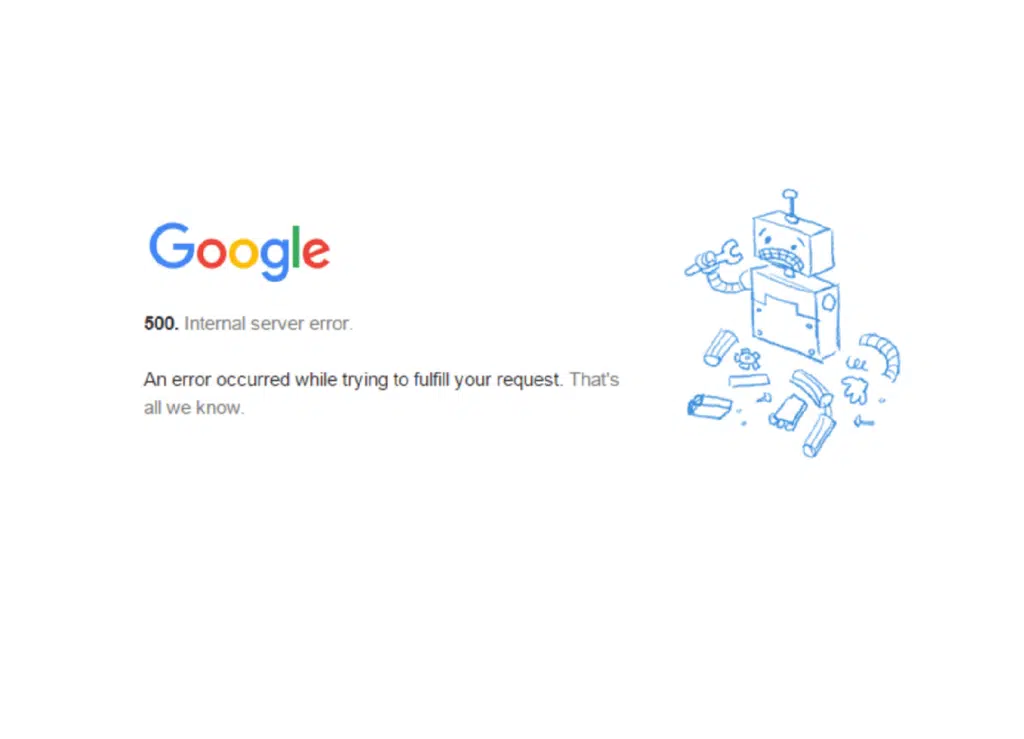
Problemy z zewnętrznymi usługami
Integracje z zewnętrznymi systemami, takimi jak bramki płatności, API dostawców czy narzędzia analityczne, również mogą powodować błąd 500. Jeśli API zwraca nieoczekiwaną odpowiedź lub wystąpi problem z autoryzacją, serwer może się zatrzymać i wywołać błąd.
Czasami problem leży po stronie samego hostingu. Jeśli serwer jest przeciążony lub występują prace konserwacyjne, dostęp do strony może zostać tymczasowo ograniczony. Można wtedy sprawdzić panel klienta hostingu lub skontaktować się z działem technicznym, aby potwierdzić, czy problem leży po stronie usługodawcy.
| Dowiedz się więcej o funkcji wyszukiwarka zaawansowana Google |
Jak naprawić błąd 500?
Sprawdzenie pliku .htaccess
Plik .htaccess pełni kluczową rolę w konfiguracji serwera, odpowiadając za przekierowania, bezpieczeństwo i różne ustawienia strony. Jeśli znajduje się w nim choć jeden błąd, serwer może zwrócić kod 500 i uniemożliwić dostęp do witryny.
Najprostszym sposobem na rozwiązanie problemu jest przywrócenie domyślnych ustawień pliku. Aby to zrobić, połącz się z serwerem przez FTP, odnajdź plik .htaccess w katalogu głównym strony i zmień jego nazwę na .htaccess_old. Następnie spróbuj ponownie załadować stronę. Jeśli działa poprawnie, możesz wygenerować nowy plik .htaccess, np. w WordPressie wystarczy przejść do ustawień „Bezpośrednie odnośniki” i kliknąć „Zapisz zmiany”.
Dodatkowo powinno się przetestować stronę w trybie debugowania. Jeśli korzystasz z WordPressa, edytuj plik wp-config.php i dodaj następującą linię:
define('WP_DEBUG', true);
Pozwoli to zobaczyć szczegółowe komunikaty o błędach, które mogą wskazać, co dokładnie powoduje problem.
Analiza logów serwera
Jeśli strona nadal nie działa, trzeba zajrzeć do logów błędów serwera. W panelach hostingowych takich jak cPanel czy DirectAdmin można je znaleźć w sekcji „Error Log” lub „Błędy serwera”. Logi zawierają dokładne informacje o błędach, w tym ścieżki do plików, które mogą być ich źródłem.
Jeśli hosting nie udostępnia logów w panelu, można je odczytać ręcznie. Połącz się z serwerem przez FTP i przejdź do katalogu /logs lub /public_html/error_log. Otwórz plik tekstowy i sprawdź ostatnie wpisy – zazwyczaj zawierają one informację o konkretnym błędzie PHP lub problemach z bazą danych.
Do monitorowania błędów na bieżąco można także używać narzędzi takich jak New Relic czy Sentry, które automatycznie analizują problemy i wysyłają powiadomienia o awariach.
Sprawdzenie uprawnień plików
Nieprawidłowe uprawnienia plików i folderów mogą uniemożliwić serwerowi dostęp do kluczowych zasobów, co skutkuje błędem 500. Najczęściej spotykane problemy to zbyt restrykcyjne uprawnienia, które blokują działanie skryptów, lub zbyt luźne, które mogą narazić stronę na zagrożenia.
Poprawne uprawnienia powinny wyglądać następująco:
Pliki PHP – 644
Foldery – 755
Aby zmienić uprawnienia, połącz się z serwerem przez FTP, kliknij prawym przyciskiem myszy na dany plik lub folder i wybierz „Uprawnienia plików” (w FileZilla) lub „File permissions” (w innych klientach FTP). Następnie wpisz odpowiednie wartości i zatwierdź zmiany.
| Skorzystaj z funkcji wystaw opinie Google |
Testowanie wersji PHP
Niekompatybilność kodu z wersją PHP to kolejna możliwa przyczyna błędu 500. Starsze wtyczki, motywy lub niestandardowe skrypty mogą nie działać na najnowszych wersjach PHP.
Aby sprawdzić, której wersji PHP używa Twój hosting, zaloguj się do panelu zarządzania serwerem (cPanel, DirectAdmin) i znajdź sekcję „Ustawienia PHP” lub „Select PHP Version”. Można też stworzyć plik info.php z następującym kodem:
<?php phpinfo(); ?>
Po zapisaniu i otwarciu go w przeglądarce (np. mojastrona.pl/info.php) zobaczysz szczegółowe informacje o używanej wersji PHP.
Jeśli wersja PHP nie jest zgodna z wymaganiami Twojej strony, w panelu hostingu zazwyczaj można ją zmienić na starszą lub nowszą. Warto jednak pamiętać, że starsze wersje mogą być mniej bezpieczne, więc najlepiej zaktualizować kod strony do obsługi aktualnej wersji PHP.
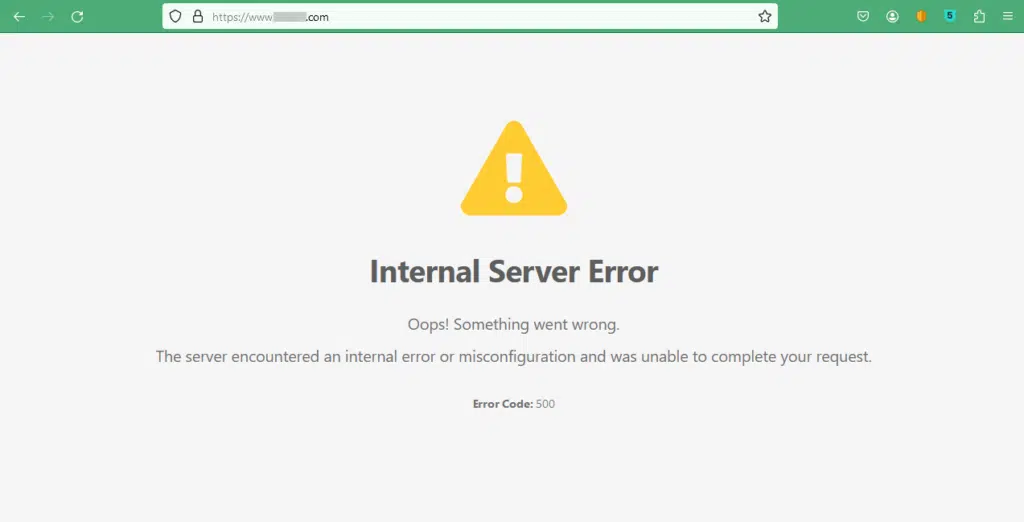
Wyłączenie wtyczek i motywów (WordPress)
Jeśli błąd 500 występuje na stronie opartej na WordPressie, jedną z najczęstszych przyczyn są wadliwe wtyczki lub motywy. Jeśli nie możesz dostać się do panelu administracyjnego, wyłączenie wtyczek przez FTP to skuteczne rozwiązanie.
Połącz się z serwerem przez FTP i przejdź do katalogu /wp-content/plugins. Zmień nazwę katalogu plugins na plugins_old. Spowoduje to dezaktywację wszystkich wtyczek. Jeśli po tej operacji strona zacznie działać, problem tkwi w jednej z nich – wtedy warto przywrócić katalog i dezaktywować wtyczki pojedynczo, aby znaleźć winowajcę.
Podobnie można postąpić z motywem. Przejdź do katalogu /wp-content/themes i zmień nazwę używanego motywu, np. mojmotyw_old. WordPress automatycznie przełączy się na domyślny motyw (np. Twenty Twenty-Three). Jeśli to rozwiąże problem, oznacza to, że przyczyną był błąd w motywie.
Jak zapobiegać błędowi 500 w przyszłości
Skuteczna prewencja i diagnostyka pozwalają zminimalizować ryzyko wystąpienia tego błędu oraz zwiększyć stabilność aplikacji. Poniżej znajdziesz nasze zestawienie, które pokazuje w jaki sposób możesz w przyszłości unikać skutecznie błędu 500.
| Przyczyna błędu 500 | Opis | Rozwiązanie |
|---|---|---|
| Błędy w kodzie aplikacji | Nieobsłużone wyjątki, błędna składnia kodu, brak wymaganych plików. | Stosowanie bloków try-catch, testowanie aplikacji przed wdrożeniem, logowanie błędów. |
| Problemy z bazą danych | Niepoprawne zapytania SQL, brak połączenia z bazą, uszkodzone tabele. | Monitorowanie bazy, obsługa błędów połączenia, regularne kopie zapasowe. |
| Błędna konfiguracja serwera | Nieprawidłowe uprawnienia plików, błędne wpisy w plikach .htaccess lub nginx.conf. | Sprawdzenie konfiguracji, poprawne ustawienie uprawnień, testowanie przed wdrożeniem. |
| Przeciążenie serwera | Zbyt duża liczba żądań, niewystarczające zasoby serwera. | Optymalizacja kodu, użycie cache, zwiększenie zasobów serwera, wdrożenie load balancingu. |
| Problemy z wersjami oprogramowania | Niekompatybilność wersji PHP, MySQL, bibliotek lub frameworków. | Regularne aktualizacje, testowanie przed wdrożeniem, stosowanie wersji LTS. |
FAQ - Błąd 500 co oznacza i jak go naprawić?
Co oznacza błąd 500 Internal Server Error?
Błąd 500 to ogólny komunikat o wewnętrznym problemie serwera. Oznacza, że serwer napotkał błąd, którego nie jest w stanie jednoznacznie zidentyfikować, co uniemożliwia poprawne załadowanie strony.
Jakie są najczęstsze przyczyny błędu 500?
Błąd 500 może wynikać z nieprawidłowej konfiguracji pliku .htaccess, problemów z uprawnieniami plików, przeciążenia serwera, błędów w kodzie PHP lub niekompatybilnej wersji PHP. Może być także spowodowany błędami w zapytaniach do bazy danych lub problemami z integracjami API.
Jak sprawdzić, co powoduje błąd 500?
Najlepszym sposobem jest analiza logów serwera, które można znaleźć w panelu hostingu (np. cPanel, DirectAdmin) lub w katalogu /logs. Dodatkowo można włączyć tryb debugowania w plikach konfiguracyjnych, aby uzyskać bardziej szczegółowe informacje o błędzie.
Jak naprawić błąd 500 w WordPressie?
Najpierw warto sprawdzić plik .htaccess i przywrócić jego domyślne ustawienia. Jeśli problem nie ustępuje, należy wyłączyć wszystkie wtyczki i motywy poprzez FTP. Pomocne może być także sprawdzenie wersji PHP i jej ewentualna zmiana na zgodną z motywem i wtyczkami.
Czy błąd 500 może być spowodowany przez hosting?
Tak, jeśli serwer jest przeciążony lub występują prace konserwacyjne, błąd 500 może pojawić się niezależnie od ustawień strony. Wypada skontaktować się z hostingodawcą i sprawdzić, czy problem nie leży po stronie serwera.
Jak przywrócić domyślny plik .htaccess?
Wystarczy połączyć się z serwerem przez FTP, znaleźć plik .htaccess w katalogu głównym i zmienić jego nazwę na .htaccess_old. Następnie można wygenerować nowy plik, zapisując zmiany w ustawieniach „Bezpośrednich odnośników” w WordPressie.
Jak sprawdzić, jakiej wersji PHP używa moja strona?
W panelu hostingowym można znaleźć sekcję „Wersja PHP” lub „Select PHP Version”. Alternatywnie można utworzyć plik info.php z kodem <?php phpinfo(); ?> i otworzyć go w przeglądarce.
Czy błąd 500 może wpływać na pozycjonowanie strony?
Tak, jeśli strona jest niedostępna przez dłuższy czas, może to wpłynąć na jej ranking w Google. Roboty wyszukiwarek mogą uznać stronę za niestabilną, co negatywnie wpłynie na SEO.
Jestem copywriterką z wykształceniem technicznym, ukończyłam Inżynierię Środowiska na Politechnice Częstochowskiej, gdzie zdobyłam tytuł magistra inżyniera. Ta techniczna ścieżka edukacji nieoczekiwanie stała się fundamentem mojej kariery w copywritingu, dając mi unikalne umiejętności analizy i przekładania skomplikowanych koncepcji na prosty, przystępny język. Specjalizuję się w tworzeniu treści marketingowych, które łączą w sobie precyzję techniczną z kreatywnością słowa, pomagając firmom zwiększać ich widoczność online. Moje doświadczenie pozwala mi na tworzenie angażujących treści dostosowanych do potrzeb klientów z różnych branż, od artykułów blogowych po kompleksowe kampanie reklamowe. Wierzę w moc słuchania i zrozumienia potrzeb, co pozwala mi tworzyć treści, które naprawdę rezonują z odbiorcami.